Zestawy produktów
Oprócz sprzedaży pojedynczych Fotozestawów, możesz również tworzyć Zestawy produktów i dodawać je do swojego cennika. Dzięki temu możesz zaoferować swoim klientom szereg produktów fotograficznych i plików cyfrowych w jednej cenie.
Utworzone zestawy produktów znajdziesz w menu Zestawy produktów w panelu Sprzedaż. Podobnie jak w przypadku cenników, możesz je modyfikować w dowolnym momencie i tworzyć tyle, ile potrzebujesz.

Zestawy produktów możesz utworzyć z poziomu tego panelu, klikając przycisk Dodaj. Lub z menu konfiguracji cennika. W sekcji Twoje zestawy produktów zobaczysz opcję utworzenia nowego zestawu.

Kliknięcie przycisku Nowy spowoduje wyświetlenie menu, w którym możesz utworzyć zestaw produktów.
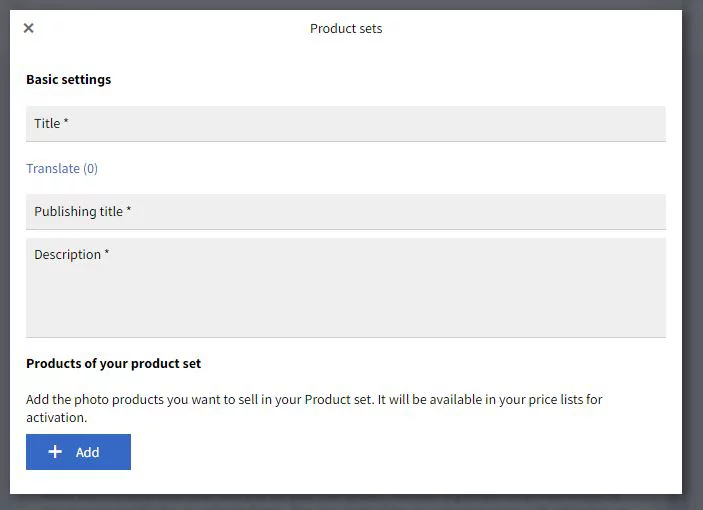
Będziesz musiał nadać mu tytuł, który jest przeznaczony wyłącznie do użytku wewnętrznego i będzie widoczny tylko dla Ciebie. Tytuł publikacji, który jest nazwą, jaką będzie miał w galerii, w której go aktywujesz, możesz wpisać to samo, jeśli chcesz. Opis, który również będzie publiczny w galerii, w której go aktywujesz.
Po wypełnieniu podstawowych ustawień możesz dodać produkty do zestawu produktów, klikając przycisk Dodaj. Wyświetlona zostanie lista wszystkich dostępnych produktów fotograficznych. Możesz dodać dowolną liczbę produktów, określając ich cechy.

Każdy wybrany produkt jest dodawany jako lista do odpowiedniego menu zestawu produktów. W tym miejscu wybierasz ilość każdego produktu, który ma być zawarty w zestawie produktów.

Po zakończeniu kliknij przycisk Zapisz. Utworzony zestaw produktów będzie dostępny do aktywacji podczas konfigurowania cennika.
Aktywacja zestawu produktów w cenniku
Podczas konfigurowania cennika dla jednej z galerii będziesz mieć możliwość aktywowania utworzonych zestawów produktów. Po aktywacji zobaczysz dwa pola z następującymi informacjami:

Cena zakupu: To pole pokazuje koszt zakupu zestawu produktów. Ważne jest, aby wziąć to pod uwagę przy ustalaniu ceny.
Cena w {0}: Wprowadź cenę zestawu produktów w tym konkretnym cenniku.
Twoja cena: To pole pokazuje całkowity koszt wyprodukowania zestawu produktów.
Opłata za usługę: Jest to opłata Photo Portal, która zawsze wynosi 0, ponieważ nie pobieramy żadnych opłat ani prowizji od Twojej sprzedaży.
Twój zysk: Zysk, który osiągniesz w oparciu o ustaloną cenę.
Pokaż informacje o całkowitych oszczędnościach cenowych: Po aktywowaniu tej opcji pojawi się pole, w którym możesz wprowadzić cenę, jaką miałyby produkty zawarte w zestawie produktów, gdyby nie zostały zamówione za pośrednictwem zestawu produktów. Informacje te będą widoczne dla Twojego klienta końcowego w galerii podczas składania zamówienia, dzięki czemu będzie on świadomy rabatu zastosowanego poprzez zamówienie zestawu produktów.

Pokaż informacje o bestsellerze: Wyróżnij Zestawy produktów jako bestseller w galerii, zachęcając klienta końcowego do wybrania tej opcji.
Upsell: Dodatkowe pliki do pobrania
Aktywacja tej opcji pozwala oferować pliki cyfrowe jako dodatek do zestawu produktów. Możesz dostosować ją w następujący sposób:
Obrazy w zestawie: Umożliwia określenie, które obrazy zostaną uwzględnione jako część opcji sprzedaży dodatkowej:
Wszystkie obrazy zamówione w zestawie produktów. Dołącz pliki cyfrowe zamówionych zdjęć z zestawu produktów.
Wszystkie obrazy zamówione w zestawie produktów (bez zdjęć grupowych). Dołącz pliki cyfrowe zamówionych zdjęć z zestawu produktów, z wyłączeniem zdjęć grupowych.
Wszystkie obrazy (cała galeria i podgalerie). Dodaj wszystkie pliki cyfrowe z galerii i podgalerii.
Rodzaj: Wybranie opcji jako darmowy bonus spowoduje bezpłatne dodanie plików cyfrowych po zakończeniu zamówienia. Wybranie opcji z dopłatą spowoduje wyświetlenie pola Cena, w którym możesz wprowadzić żądaną cenę dla tego doładowania.
Po dodaniu zestawu produktów do koszyka klienci będą mieli możliwość dodania plików cyfrowych w ramach dosprzedaży. Wiadomość wskaże, czy jest to bezpłatny dodatek, czy za dodatkową opłatą.

Jeśli klient zdecyduje się na uaktualnienie, klikając przycisk Uaktualnij teraz, pliki cyfrowe z dodatkowej sprzedaży zostaną dodane do koszyka i wymienione osobno. Będą one również wymienione osobno w menu Zarządzanie zamówieniami.
Po sfinalizowaniu zamówienia pliki cyfrowe zostaną wysłane pocztą elektroniczną.


















